Oglas
 Biti uporabnik sistema Windows ne pomeni, da se morate ves čas držati aplikacij za sistem Windows. Prej smo pokrivali več Namestitev v sistemu Windows Linux brez virtualizacije Preberi več načine 3 načine za namestitev Linuxa v sistem Windows ali Mac Preberi več namestiti Linux v sistem Windows, ne da bi bilo treba računalnik preoblikovati.
Biti uporabnik sistema Windows ne pomeni, da se morate ves čas držati aplikacij za sistem Windows. Prej smo pokrivali več Namestitev v sistemu Windows Linux brez virtualizacije Preberi več načine 3 načine za namestitev Linuxa v sistem Windows ali Mac Preberi več namestiti Linux v sistem Windows, ne da bi bilo treba računalnik preoblikovati.
Z izdajo KDE 4.2 lahko zdaj na svoj sistem Windows na novo namestite in uporabljate vse aplikacije KDE, ne da bi morali v računalnik namestiti noben operacijski sistem Linux.
Za tiste, ki prej niste preizkusili ali uporabljali KDE, je eden najbolj priljubljenih in najpogosteje uporabljanih upraviteljev sistema Windows za različne distribucije Linuxa. Poleg privlačnega Windows podobnega uporabniškega vmesnika je na voljo tudi celoten nabor namiznih aplikacij, od upravitelja datotek, brskalnika, predstavnostnega predvajalnika do pisarniškega paketa.
Ker ima Windows lastni upravitelj Windows, se pri nameščanju KDE za Windows namestijo samo aplikacije. Če želite pridobiti popolno izkušnjo KDE, je najbolje preizkusiti Linux distro, ki temelji na KDE, kot je
Kubuntu.Če želite namestiti KDE za Windows, najprej namestite namestitveni program [Broken URL Removal] s spletnega mesta KDE.
Najprej zaženite namestitveni program. Zastavila vam bo več vprašanj in vas popeljala skozi namestitev.

Med namestitvijo imate možnost izbire med Končni uporabnik ali Upravitelj paketov način. Način Upravitelja paketov vam omogoča namestitev veliko več različnih vrst paketov, vendar je uporaba in konfiguracija bolj zapletena. Če niste dovolj izbirčni, boste morda namesto tega izbrali način Končnega uporabnika.
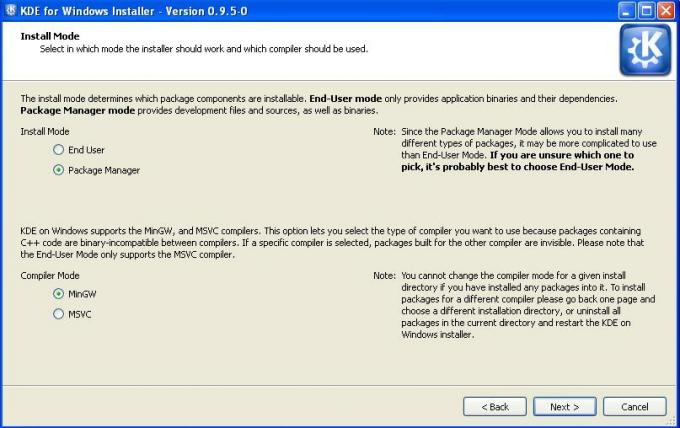
Izbirali boste lahko tudi med različnimi različicami KDE, ki jih želite namestiti. Toplo priporočam namestitev najnovejše različice (4.2.1 od te objave)
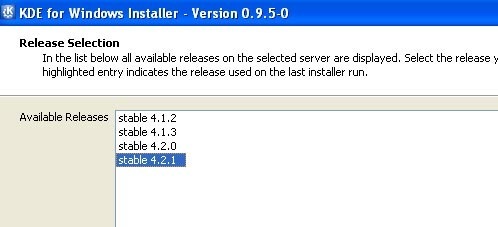
In nazadnje, preden se začne celotna namestitev, lahko izberete aplikacije, ki jih želite namestiti v sistem Windows. Za večino vas ime paketa ne bo imelo nobenega smisla. Če želite razumeti, kaj določen paket počne, morate prebrati opombe o paketu.
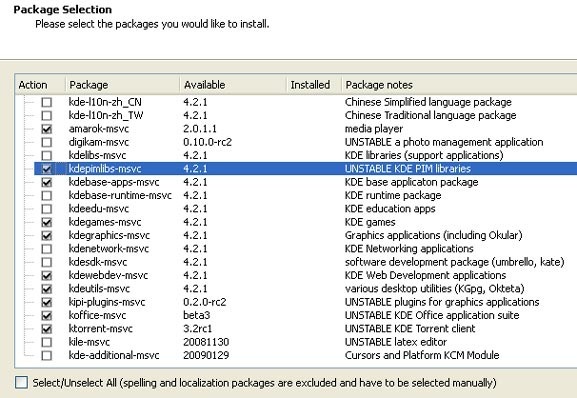
Ko boste vse konfigurirali, bo namestitveni program začel prenesti vse potrebne datoteke. To lahko traja dolgo časa, odvisno od števila izbranih programov in internetne povezave. Naložiti 500 MB MB datotek mi je vzelo približno pol ure.
Ko je namestitev končana, boste do programov KDE lahko dostopali iz menija Start.
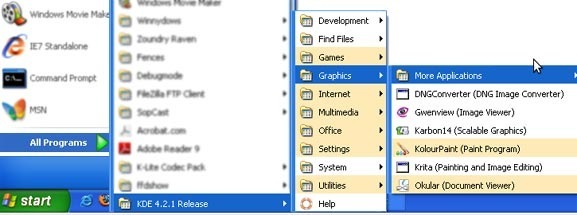
Tu je nekaj posnetkov zaslona:
Konqueror
Konqueror je upravitelj datotek dva v enem in internetni brskalnik. Ko ga uporabljam v operacijskem sistemu Windows, je lahko precej intenziven v pomnilniku in nekaj upodabljanja spletnega mesta lahko nekoliko popusti.

Delfin
Ta priljubljen in vsestranski upravitelj datotek dobro deluje v operacijskem sistemu Windows, čeprav bi bil začetni zagon lahko nekoliko zaostajen. Ko konča z nalaganjem, je njegova uspešnost tako dobra kot v izvornem okolju Linux KDE.
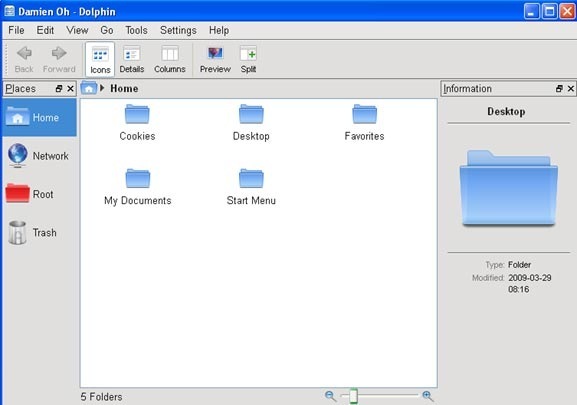
KWrite
Služi kot dobra alternativa za Wordpad in notepad

V tem trenutku niso vse aplikacije stabilne za vsakodnevno uporabo. Zame ne morem naložiti medijskega predvajalnika - Amarok se je dobro zrušil vsakič, ko sem ga odprl. Zagotovo eno igra, vse igre delujejo precej dobro in zelo zasvojijo.
Trenutno so podprti Windows 2000, XP, 2003 in Vista. Na Windows 7 ga še nisem preizkusil. Če ste poskusili, mi sporočite, ali deluje. Poleg tega obstaja tudi različica Mac, ki jo lahko prenesete. Uporabniki Maca, ki jih zanima, lahko to preverijo tukaj [Odstranjen URL odstranjen]
Damien Oh je vsestranski tehnološki geek, ki zelo rad potegne in lomi različne operacijske sisteme, da olajša življenje. Oglejte si njegov blog na MakeTechEasier.com, kjer deli vse nasvete, trike in vaje.

